엑셀 함수 SUM
: 인수들의 합을 구합니다.
사용방법
=SUM(Number1, Number2,...), 255개까지 지정할 수 있습니다.
※ ,(쉼표)로 구분되어 들어가는 값이 255개 까지 제한된다는 말입니다.
:(콜론)을 통해서 범위로 지정된 경우 인자값이 255개 이상이어도 합계가 가능합니다.
실습 예제 파일
예제 1. 총합계가 들어가야 할 부분에 sum함수를 입력하여 전체 상품 단가의 합을 구하시오.

해당 합계를 구할 때 사용할 수 있는 엑셀 함수는 SUM입니다.
위와 같이 전체 합을 구하는 경우
1. 인자를 하나씩 ,(쉼표)로 구분하여 입력하는 방법
2. 셀 범위를 지정하여 입력하는 방법
두 가지로 SUM을 구할 수 있습니다.
방법 1 : 쉼표로 구분하여 입력하는 방법
=SUM(C3,C4,C5,C6) 을 입력합니다.
해당 함수의 의미는 C3, C4, C5, C6 셀의 값을 SUM(합계)하겠다는 의미입니다.
C3의 의미는

다음처럼 C행 3열의 값을 의미합니다.
C3 = 3000
C4 = 1500
C5 = 4500
C6 = 5000
으로 매핑됩니다.
따라서 다음과 같이 입력을 하게되면

그 결과는

합계가 되는 것을 확인 할 수 있습니다.
C3, C4를 일일히 타이핑하시지 마시고, 마우스로 클릭하시고 ,(쉼표) 타이핑 -> 마우스로 클릭 하시고 ,(쉼표) 타이핑 식으로 진행하시면 됩니다.
동영상 첨부하오니 참조 부탁드립니다.
https://www.youtube.com/watch?v=2lWvvrGcFds
방법2. 셀범위를 지정하여 입력하는 방법
=SUM(C3:C6) 를 입력합니다.
SUM안에 내용은 C3부터 C6 까지 라는 의미입니다.
엑셀에서 셀의 범위는 [지정한 영역의 좌측 최상단 : 지정한 영역의 우측 최하단] 으로 표현됩니다.

그림을 첨부하여 설명하자면, 위 이미지의 엑셀 선택 범위는 C5:G16 입니다.
사각형으로 잡힌 영역의 [좌측 최상단 : 우측 최하단] 이 범위입니다.
이해가 되시죠 ?
다시 예제로 돌아와서

다음과 같이 입력 후 엔터를 클릭하면

합계가 표출되는 것을 볼 수 있습니다.
범위를 지정하는 경우에도 타이핑을 치시지 마시고, 마우스로 합계를 낼 영역을 드래그 하시면 편합니다.
참조를 위해 동영상 첨부하였습니다.
예제 2. 지역별 매출을 합하여 나타내시오.
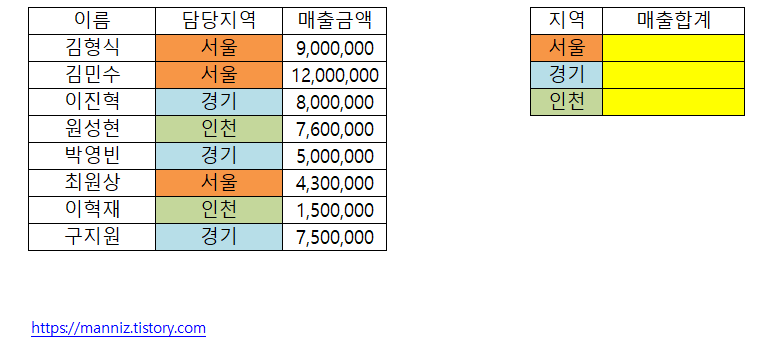
이번 예제에서는 합계를 계산해야 하는 영역이 따로 떨어져 있기 때문에 인자를 하나하나 입력해줘야 합니다.
(다른 기능을 사용하면 가능하지만 현재는 SUM에 초점을 맞춰 진행해보겠습니다)

서울 : =SUM(D3,D4,D8)
경기 : =SUM(D5,D7,D10)
인천 : =SUM(D6,D9)
를 입력하여 각각의 합계를 구할 수 있습니다.

감사합니다.
다른 엑셀 함수 보러가기
[목록]엑셀 함수 정리, 엑셀 함수 모음, 자주쓰는 엑셀 함수 모음
클릭하시면 해당 포스팅으로 이동합니다. - 포스팅 후 계속 목록 추가 작업 진행 중입니다. 001. [엑셀 함수] 합계 함수 SUM 002. [엑셀 함수] 평균 함수 AVERAGE 003. [엑셀 함수] 조건 함수 IF
manniz.tistory.com
'IT프로그래밍' 카테고리의 다른 글
| [엑셀 함수]엑셀 함수 정리 - 조건 함수 IF - 예제와 설명 (0) | 2020.04.20 |
|---|---|
| [Python]파이썬 루트(제곱근) 구하기 소스 코드 - 설명 (sqrt, pow) (0) | 2020.04.20 |
| [엑셀 함수]엑셀 함수 정리 - 평균 함수 AVERAGE - 예제와 설명 (0) | 2020.04.20 |
| [목록]엑셀 함수 정리, 엑셀 함수 모음, 자주쓰는 엑셀 함수 모음 (0) | 2020.04.19 |
| C# 체크박스 체크여부 확인 하기(소스 코드 & 프로젝트 첨부) (0) | 2020.04.19 |
| [Python]파이썬 import 사용 방법과 예제(설명추가) (0) | 2020.04.19 |
| C언어 루트(제곱근) 을 구하는 2가지 방법[sqrt, pow] 소스 코드 (0) | 2020.04.17 |
| C# 윈폼 구구단 출력하기(소스코드, 프로젝트 첨부) (6) | 2020.04.15 |



